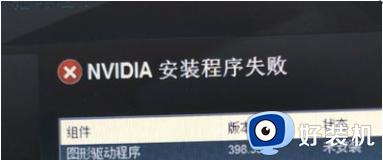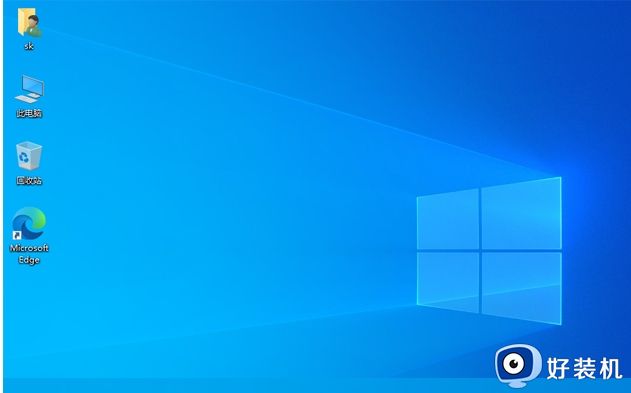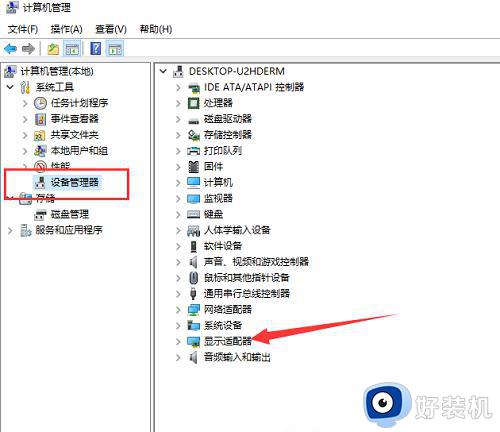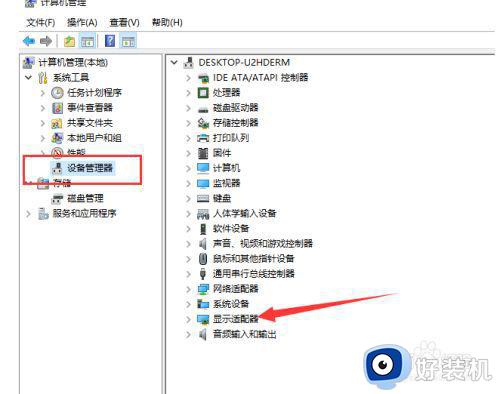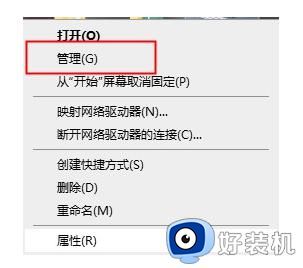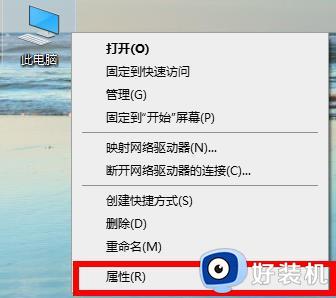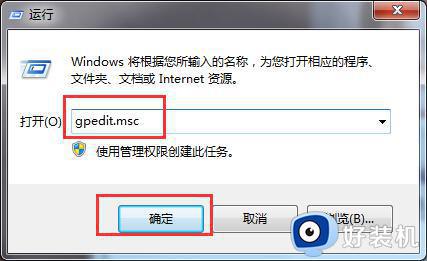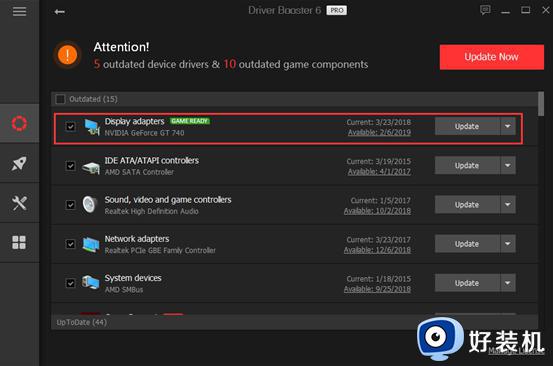win10显卡驱动安装失败怎么回事 windows10显卡驱动安装失败如何解决
时间:2021-05-30 11:30:00作者:huige
近日有不少win10专业版iso原版镜像系统用户到本站咨询这样一个问题,就是在电脑中要安装显卡驱动的时候,却发现安装失败,不知道遇到这样的问题是怎么回事,经过分析可能是旧版显卡驱动没有卸载干净,为此,本文给大家讲解一下windows10显卡驱动安装失败的解决方法。
具体步骤如下:
1.打开桌面的“此电脑”,再依次打开管理-->设备管理器-->显示适配器。
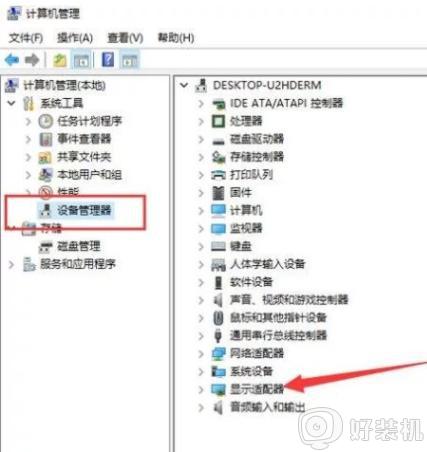
2.点击“显示适配器”下面的显卡,打开“属性”选项。
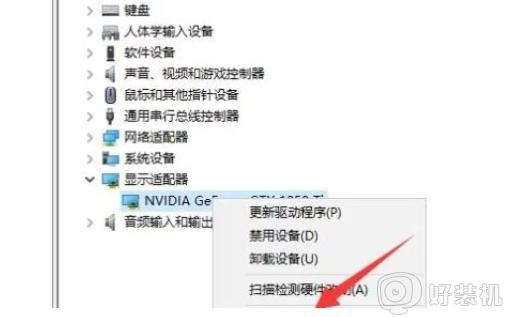
3.在“驱动程序”选项卡中找到“卸载设备”,勾选“删除此设备的驱动程序软件”点击卸载。
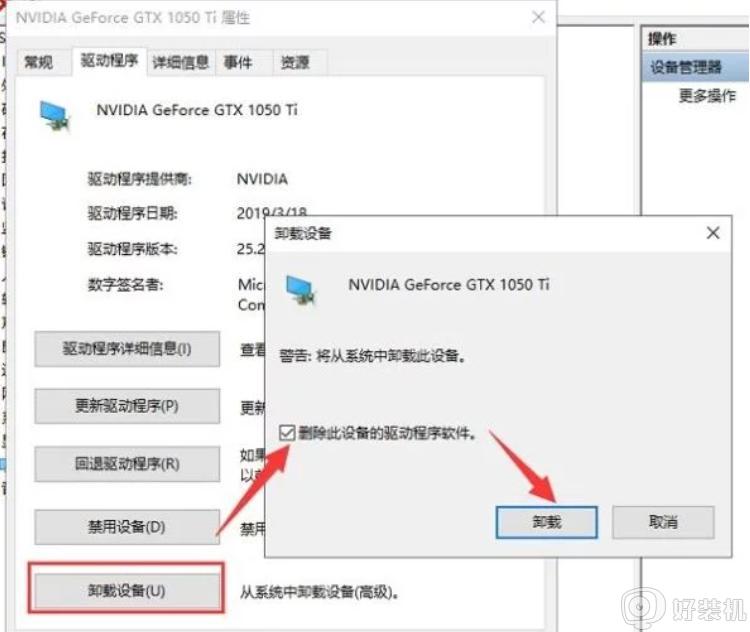
4.卸载后选择“更新驱动程序”。
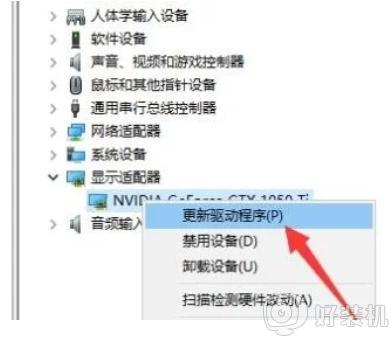
5.弹出窗口,选择“自动搜索更新的驱动程序软件”。
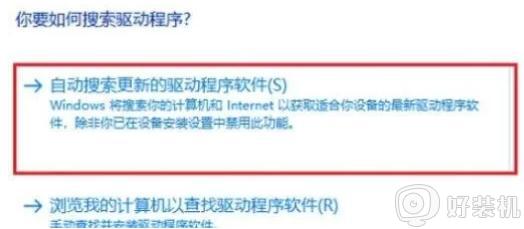
6.稍微等待一会,驱动则安装成功。
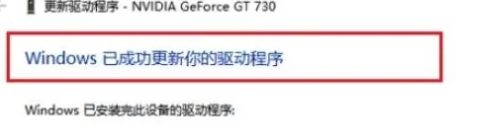
关于win10显卡驱动安装失败的详细解决方法就给大家讲述到这边了,遇到类似情况的用户们可以尝试上面的方法步骤来进行解决吧。